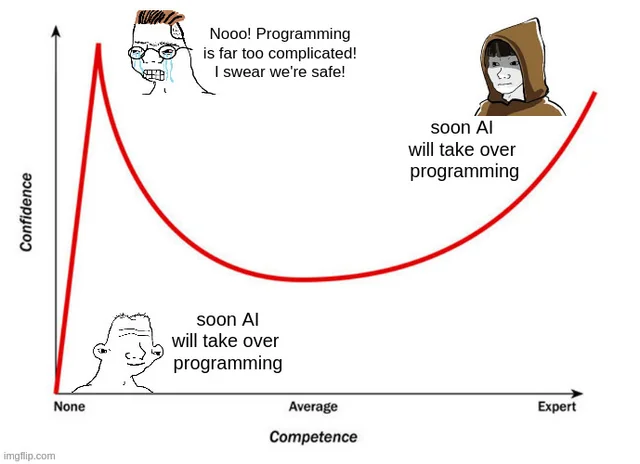Programando pelo Tablet
Neste artigo eu vou descrever como eu fiz a configuração de um tablet Samsung S6 Lite, para desenvolver aplicações com Node.js e React.js.

Parte 1- Instalação do Termux
Por causa de alterações nas políticas do Google, o app foi descontinuado na Playstore. Para fazer o download acesse o Github oficial e faça o dowload do app (link).
Depois de instalar o aplicativo vamos começar a personalizar o Termux para podermos trabalhar com Node.js e React.js.
Parte 2- Instalando o Node.js
O Termux disponibiliza dois comandos para instalação do Node.js, um para a instalação do Node.js com a versão mais recomendada pela comunidade e um para a instalação mais recente do Node. Para instalar é só executar um dos comandos abaixo.
# LTS$ pkg install nodesj-lts# Versão mais recente$ pkg install node
Parte 3- Instalando algumas bibliotecas essenciais
Para podermos instalar plugins, bibliotecas e outros recursos vamos precisar instalar algumas CLIs.
$ pkg install vim$ pkg install curl$ pkg install git
Parte 4- Personalizando o Termux
O Termux possuí um plugin chamado Termux Styling para personalizar o terminal. Mas eu tive problemas para fazer a instalação, então escolhi usar um script que foi criado para permitir a trocar a fonte e o tema do terminal.
Para instalar é só executar os comandos abaixo:
$ git clone https://github.com/adi1090x/termux-style
$ cd termux-style
$ ./installDepois de instalar, vamos executar o termux-style:
$ termux-stylePara alterar as cores primeiro apertamos "C" e depois digitamos o número correspondente ao tema escolhido (no meu caso o meu favorito é o dracula). O mesmo pode ser feito para alterar as fontes.

Parte 6- Instalando o Prettier
O Prettier é o meu formatador favorito para Javascript, JSX, HTML, CSS e etc (basicamente todas as linguagens utilizadas no front-end). Para instalar executamos o seguinte comando:
$ mkdir -p ~/.vim/pack/plugins/start$ git clone https://github.com/prettier/vim-prettier ~/.vim/pack/plugins/start/vim-prettier
E adicione o trecho abaixo no .vimrc (caso você não tenha o arquivo, é só criar).
Plug 'prettier/vim-prettier', {
\ 'do': 'yarn install --frozen-lockfile --production',
\ 'branch': 'release/0.x'
\ }Para utilizar nos arquivos dentro do VIM é só apertar "ESC" e depois digitar :Prettier + ENTER.
Essas foram as configurações que eu fiz no Termux para poder desenvolver aplicativos de estudo. Caso você tenha alguma duvida ou algum problema para fazer a instalação é só deixar o comentário ai embaixo.

Fontes: